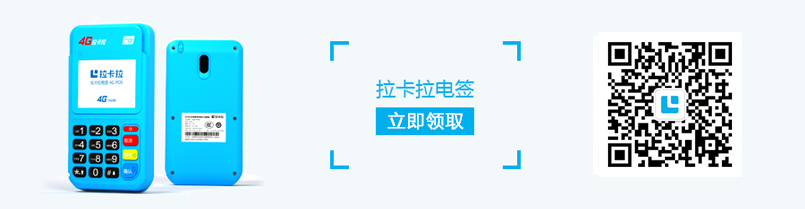1、 设备初始化:完成基本设置的三个步骤
开机并连接网络。按住设备右侧的电源按钮3秒,直到屏幕上显示品牌徽标,然后松开它进入系统初始化界面。首次使用需要网络连接:点击“设置”-“网络”,选择WiFi并输入密码(或插入数据卡进行自动识别)。只有当网络状态显示“已连接”时,才能使用它。如果连接失败,请检查WiFi密码是否正确,或重新启动路由器并重试。
绑定商户信息进入“商户中心”,输入处理过程中分配的商户ID和密码(初始密码通常为123456或888888),完成身份验证后,系统会自动同步商户名称、结算账户等信息。如果提示“信息不匹配”,您需要联系服务提供商以验证营业执照等注册信息。
打印纸安装:打开机器顶部打印仓盖,取出纸卷(对于热敏纸,光滑表面应面向打印头),将打印头穿过出纸口,关闭仓盖,轻轻拉动打印头,直至其自动关闭。按“确认”按钮测试打印。如果有空格或字迹模糊,请调整纸卷的位置或用新纸替换。
2、 核心交易流程:完成支付操作的四个步骤
(1) 卡支付
选择交易类型,点击主界面上的“消费”。输入交易金额(注意小数点位置,例如,如果1000.00元,请输入“1000”,然后按“确认”)。将信用卡磁条或芯片靠近机身右侧的卡槽放置(芯片卡需要插入卡槽底部),当听到“嘟嘟”声时,将卡移开。
密码和签名确认:消费者在屏幕键盘上输入密码(小额交易不需要输入),点击“确认”,系统将跳转到签名界面。他们可以使用手写笔或手指在屏幕上签名(与信用卡背面的签名一致),然后在完成签名后单击“保存”。
凭证打印和验证成功后,将自动打印两张收据,商户保留商户副本,消费者保留客户副本。检查收据信息:商户名称、交易金额和卡号后四位数字是否正确。如果有错误,请单击“取消”按钮取消交易(30分钟内)。
(2) 扫码支付
要生成收款码,请在主界面上单击“扫码收款”,输入金额并选择支付方式(微信/支付宝/云闪支付),屏幕上将显示动态二维码。消费者在手机上打开二维码扫描功能,扫描二维码,输入密码或指纹完成支付。
如果配备了用于支付的扫描枪,按下枪开关并将其对准消费者的手机以扫描支付码(保持5-10cm的距离)。听到“嘟嘟”声后,系统会自动识别金额,无需手动输入,适用于超市和便利店等高频扫描场景。

会员管理系统进入“会员中心”,点击“添加会员”,输入客户的电话号码和姓名,并可以设置积分规则(例如每消费1元可获得1分)。当会员刷卡或扫描代码时,他们的身份会被自动识别,累积的积分可以兑换礼物,从而提高客户的回购率。例如,一家咖啡店通过会员系统记录消费习惯,并推送个性化优惠券。
交易数据统计可以在“报告中心”按日/周/月查询,显示总金额、交易次数、付款方式比例等。商家可以导出Excel报告来分析销售高峰期并优化库存策略。例如,服装店通过数据发现,周末刷卡消费的比例达到60%,可以增加周末的促销活动。
外部设备通过设备主体的USB接口连接到条形码扫描仪、钱箱、打印机等外部设备。插入设备后,系统会自动识别。如果无法连接,请进入“设备管理”并选择相应的外围设备型号进行手动配对。餐饮商家可以连接到厨房打印机,通过刷卡下单后,厨房打印机会自动将菜单打印到厨房,从而减少送餐错误。
4、 异常情况处理:五分钟内解决常见问题
如果交易失败并显示“交易超时”,检查网络是否稳定,点击“交易查询”确认资金状态:无扣款,可以再次刷卡;如果付款已被扣除,请选择“抵消”以退还资金(30分钟内)。
在排除打印问题时,如果收据丢失或空白,请打开打印室盖,用酒精棉签擦拭打印头(水平擦拭以避免划痕),更换新纸,然后进行测试。如果仍然无法打印,请联系服务提供商进行维修,并提供设备序列号代码(位于机身背面的条形码下方),以加快维修过程。
当系统升级提示屏幕上弹出“系统更新”通知时,确保设备有足够的电池电量(建议插入),点击“立即更新”,等待5-10分钟升级自动完成。在此期间,请勿关闭或断电,以避免系统损坏。